关闭迅雷更新到新版本的提示
每次打开迅雷都会自动检查是否是最新版本,如果不是最新版本,迅雷会一直重复弹窗弹出更新到新版本的提示: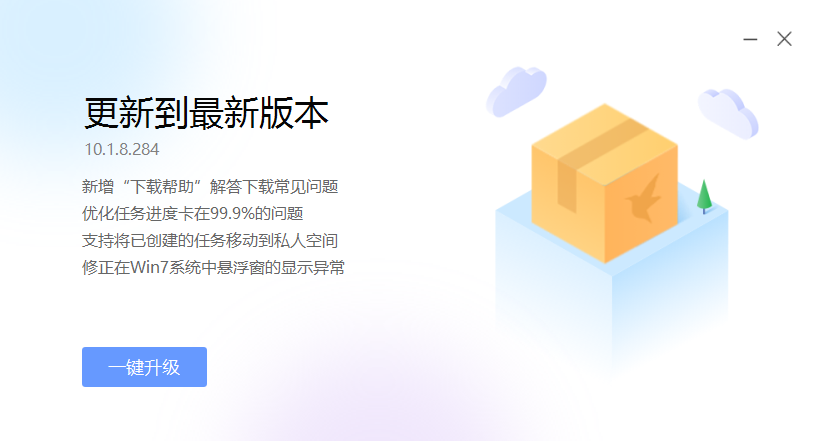
解决方案
简介:迅雷提示升级是因为每次迅雷主程序启动时都会同时启动一个叫XLLiveUD.exe的程序,这个程序会检查更新,所以如果不想让他检查更新,就只需要把他替换掉就可以了(因为如果删除它,每次迅雷启动时都会弹出一个错误对话框,提示找不到文件XLLiveUD.exe)
-
进入迅雷安装目录,找到
XLLiveUD.exe( 可直接在迅雷安装目录中搜索这个文件 ),将其删除。这个就是自动升级的程序,但是删除之后下次开启迅雷会提示该文件丢失。

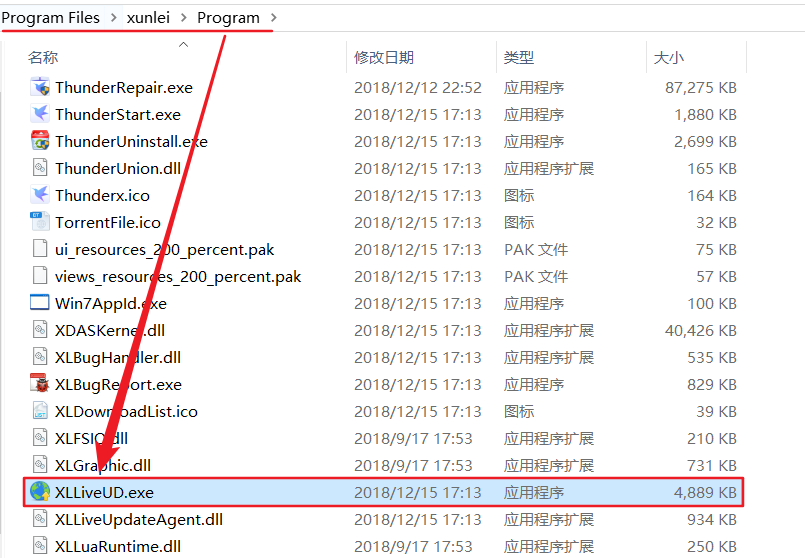
-
在同一个目录找到迅雷执行程序文件
Thunder.exe,这个是就是迅雷桌面快捷方式指到的程序也就是迅雷开启程序。然后复制拷贝Thunder.exe副本,然后将副本文件名更改为迅雷更新执行程序名:XLLiveUD.exe
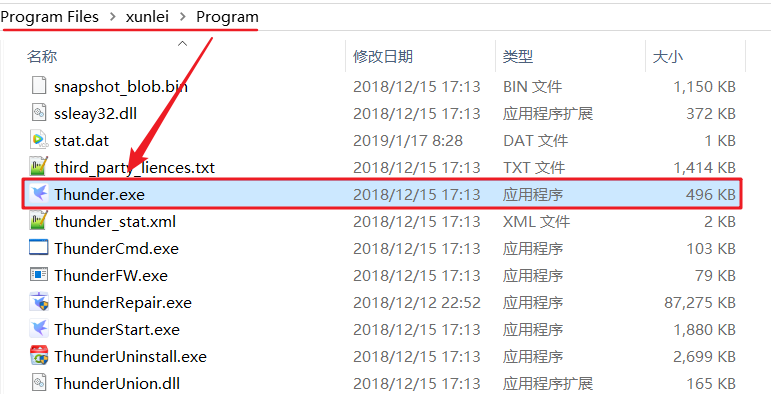
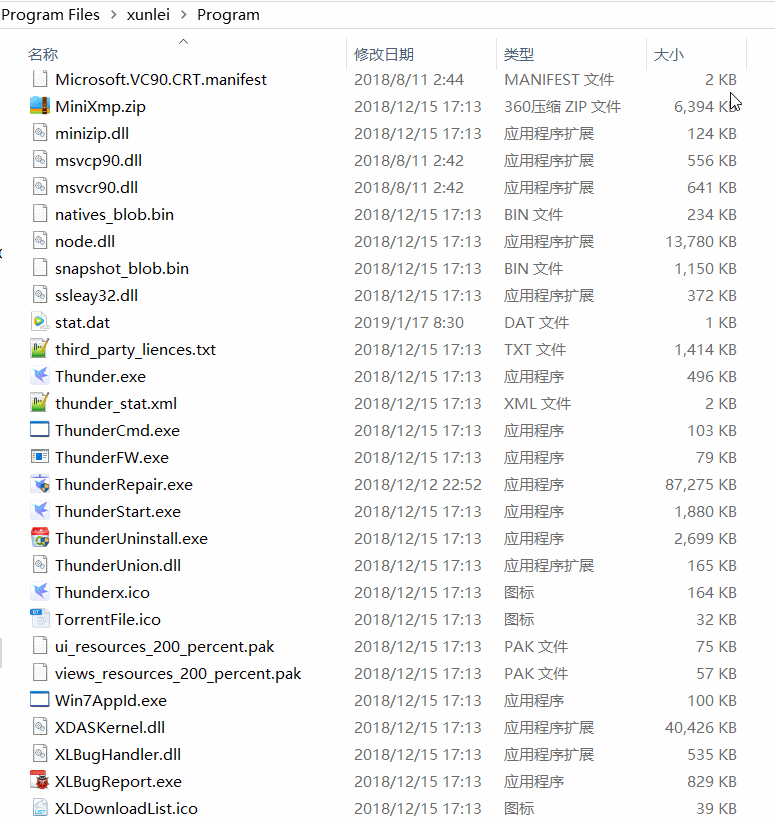
-
当迅雷程序调用检查更新的执行文件时,实际上相当于重复点击打开迅雷,而迅雷本身不允许重复打开。这样既不会报错也不会造成重复弹屏的问题。从而算是比较完美的解决了关闭迅雷更新到新版本提示的问题(❁´◡`❁)✲゚

